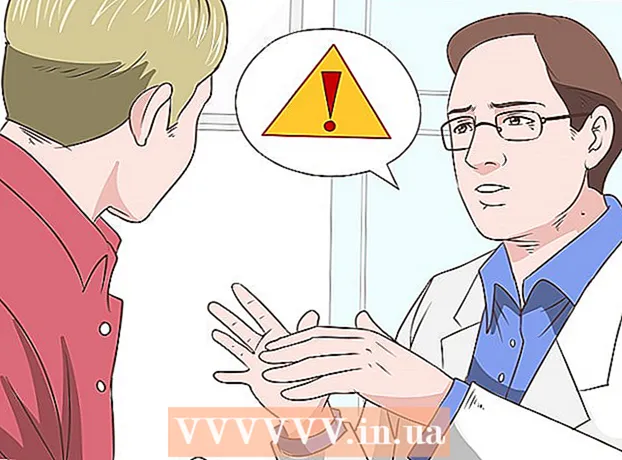Auteur:
Peter Berry
Date De Création:
19 Juillet 2021
Date De Mise À Jour:
1 Juillet 2024
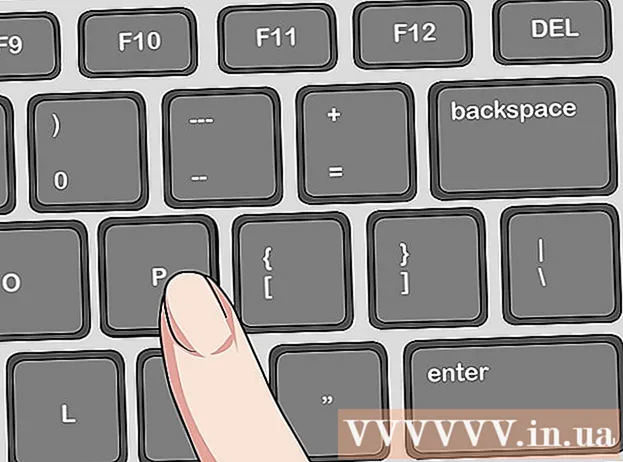
Contenu
Ce wikiHow vous apprend comment supprimer la clé MacBook et la rattacher. Les touches du MacBook sont faciles à démonter, mais vous devez faire preuve d'une extrême prudence pour minimiser le risque d'endommager le clavier. La suppression des clés de votre MacBook ne signifie pas nécessairement qu'Apple rejette la garantie, mais en cas de problème, vous feriez mieux d'apporter votre Mac à l'Apple Store à la place.
Pas
Partie 1 sur 2: Retirez la clé
, choisissez Fermer ... puis cliquez sur Fermer lorsque vous y êtes invité. Cela garantit que vous ne subirez pas de choc électrique et que votre Mac ne sera pas affecté lorsque vous retirerez la clé.

Auto-mise à la terre. Même si vous ne touchez pas au circuit électrique ou à des composants sensibles similaires à l'intérieur de la machine, la mise à la terre automatique ne prend que quelques secondes et aidera à éliminer le risque (bien que faible) d'endommager les composants électroniques de la clé.
Trouvez un outil pour soulever la clé. Vous avez besoin de quelque chose de relativement grand, mince et dur. Voici quelques indications:- Touches de pincement de guitare
- Carte de crédit / guichet automatique
- Prier des composants en plastique
- Un couteau à beurre en plastique

Rassemblez vos outils. Vous aurez besoin d'un coton-tige (pour dégager l'espace entre les touches) et d'un cure-dent ou d'un objet mince et malléable similaire (pour gratter la saleté autour des touches).
Nettoyez sous la clé. Utilisez un cure-dent (ou un objet similaire) pour gratter le bas autour de la clé. Cela éliminera les débris, la saleté, etc. de la clé.
- Comme toujours, vous devez le faire doucement pour ne pas coincer le cure-dent sous la clé.
- Insérez simplement le cure-dent à environ 3 mm sous la clé.
Nettoyez la zone autour de la clé. Faites tremper un coton-tige dans de l'eau tiède et propre, puis essorez l'eau (car il suffit que le coton-tige soit légèrement humide) et balayez la zone autour de la clé.
- Cela élimine toute accumulation collante ou graisseuse autour des touches, ce qui facilite le retrait du bouton.
- Cette étape permet également d'éliminer toute saleté restante après le rasage avec un cure-dent.
- Vous pouvez utiliser de l'alcool isopropylique au lieu de l'eau si la saleté autour des touches est un peu tenace.
Insérez l'outil de levier dans l'espace sous la clé. C'est là que la clé se détache le plus facilement.
Soulevez doucement la clé. Vous devrez peut-être pousser l'outil d'avant en arrière tout en faisant levier; Quand quelques petits sons de «clic» ont été entendus, le capuchon de la touche est sorti.
- Après avoir inséré l'outil de levier dans l'espace sous la touche, vous pouvez appuyer un peu plus profondément sur la pointe du bâton pour augmenter la traînée.
Faites pivoter la clé et faites-la glisser vers le haut. Le haut de la clé vous fera face lors du déplacement, de sorte que le crochet de clé ne restera pas bloqué.
Effectuer les réparations si nécessaire. Après avoir effectué la tâche, vous pouvez réinsérer la clé. publicité
Partie 2 sur 2: Assemblage des clés
Réinsérez ou remplacez les composants clés si nécessaire. Sous les touches se trouvent des cadres blancs et des coussinets en plastique plus petits; Cette structure permet aux touches du Mac de se déplacer facilement. Pour refixer le capuchon du clavier, insérez simplement le plus petit coussinet en plastique dans le support, puis remettez le support en place verticalement de sorte que le petit trou carré soit à droite de l'espace.
Mettez la clé en place à un angle de 45 degrés de manière à ce que le crochet blanc dans le compartiment à clés s'insère sous le capuchon du clavier.
- Si le crochet n'est pas dans la bonne position, vous devez prendre la clé et réessayer.
Appuyez doucement sur la touche pour la mettre en place. Cette clé sera aussi plate que le reste.
Appuyez au-dessus de la touche. La clé apparaîtra dans la bonne position.
Appuyez autour de la touche. Vous devriez entendre quelques doux «clics», la clé est attachée.
Testez la clé. Appuyez sur la touche pour vous assurer que la touche réapparaîtra. Si la clé est activée, tout fonctionne correctement.
- Si la clé ne s'allume pas, les crochets en plastique ne sont pas en place.
- Une clé qui ne s'affiche pas peut également indiquer que la clé n'est pas insérée correctement.
Conseil
- Vous devez toujours être aussi léger que possible car nous supprimons les composants physiques des équipements électroniques.
avertissement
- Dans certains cas, la suppression arbitraire des clés peut amener Apple à refuser la garantie du produit.